百度影音如何下载?百度影音软件下载安装(图文教程)
摘要:百度影音是一款非常好用的视频播放软件,功能十分强大,支持目前网络上大多主流媒体格式的视频、音频文件,支持实现本地播放和在线点播。那么百度影音...
百度影音是一款非常好用的视频播放软件,功能十分强大,支持目前网络上大多主流媒体格式的视频、音频文件,支持实现本地播放和在线点播。 那么百度影音如何下载?下面小编就为大家提供百度影音软件下载安装教程,希望能帮到大家!
下载百度影音
1、登陆百度主页,在搜索框内输入“百度影音”四个字,并开始搜索
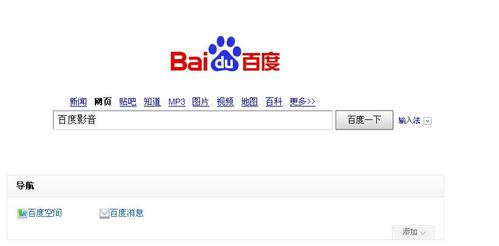
2、搜索完毕后,百度影音官方下载的界面就会出现在眼前了
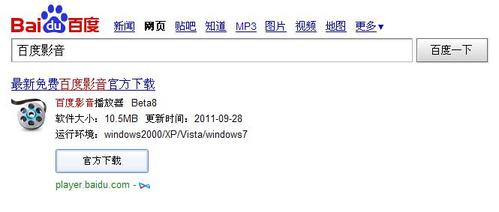
3、点击官方下载,选择好存放路径,将安装包下载好~
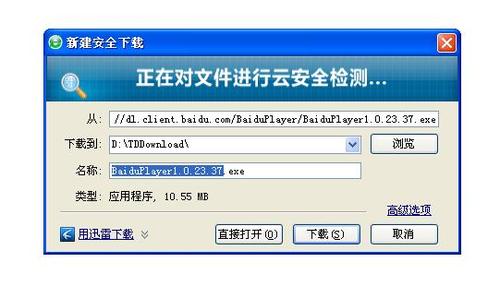
或是直接从查字典教程网下载百度影音
安装方法
1、在下载存放路径下找到下载好的安装包,并运行百度影音安装包
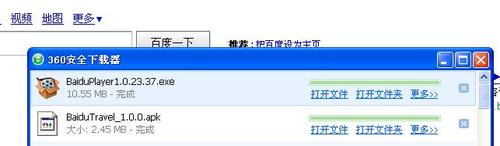
2、这时安装界面将弹出,按照提示点击“下一步”

3、阅读许可证协议,并点击“我接受”继续安装~
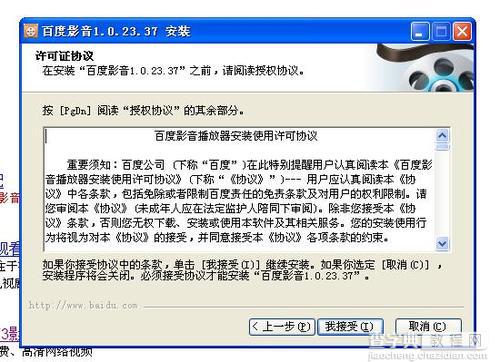
4、根据自己的需要勾选想要安装的组件,例如:这里我去掉了“开启自动运行”
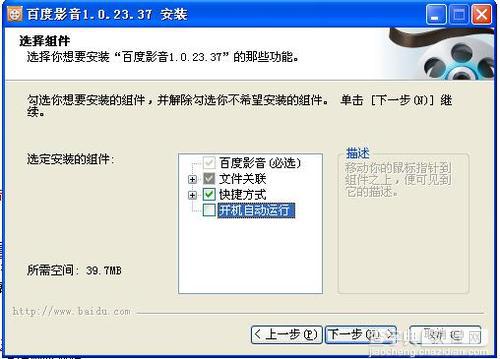
5、接下来就要选择安装位置了,安装程序是默认安装在C盘如下路径的,需要更改就点击“浏览”,否则进入“下一步”
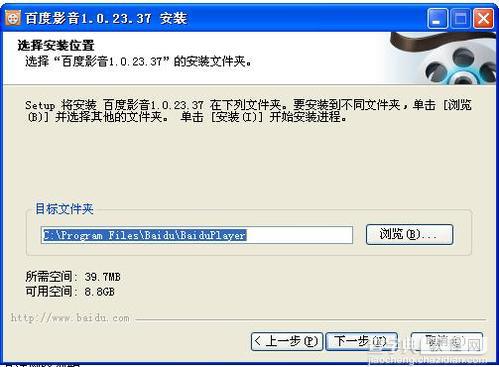
6、我选择了更改安装路径,在D盘找了个位置安装~

7、选好安装位置后,点击“下一步”,安装程序就开始安装了。
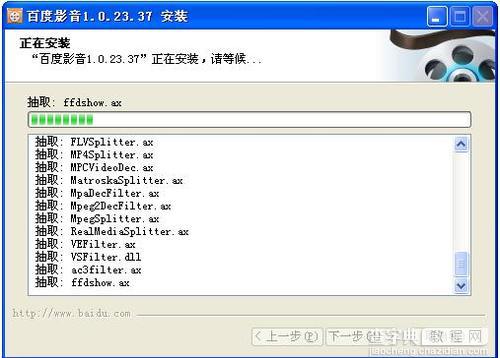
8、只需要轻松的几秒钟,百度影音就安装好了,勾选运行然后点击“完成”开始你的百度影音之旅吧!

END
教程结束,以上就是百度影音软件下载安装教程,希望对大家有所帮助!
【百度影音如何下载?百度影音软件下载安装(图文教程)】相关文章:
上一篇:
百度影音怎么下载电影电视剧视频?
下一篇:
怎样用百度影音观看电影/视频?
